その他
3.「Movable Type」をサーバーにアップロードする
- 詳細
- 親カテゴリ: MovableType インストール
Movable Typeの構成ファイルを実際にサーバーにアップロードします。
1. Movable Typeの構成ファイルを展開する
前項で入手した「MT-4_25-ja.zip」を解凍ツールで展開します。
※解凍ツールには「Lhaca+」等のフリーウェアが利用できます。
| 【 圧縮・解凍ツール『Lhaca+』配布元 】 |
| http://park8.wakwak.com/~app/Lhaca/index.html |
【 圧縮・解凍ツール『Lhaca+』配布元 】
http://park8.wakwak.com/~app/Lhaca/index.html

2. Movable Typeの構成ファイルの確認
『 MT-x_xx-ja 』を開くと以下のファイルとフォルダが入っています。
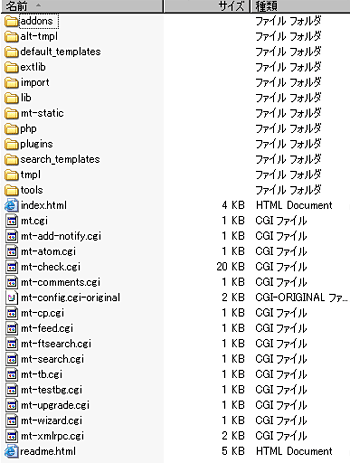
3. Movable Type表示用フォルダ『 mt-static 』のアップロード
『 MT-x_xx-ja 』の中から、『 mt-static 』のフォルダをサーバーにアップロードします。
■『 mt-static 』のアップロード先ディレクトリ
| /httpdocs |
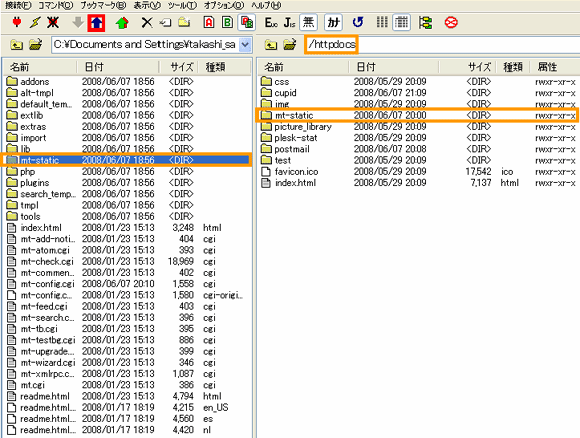
3. Indexファイルのアップロード
さらに『 MT-x_xx-ja 』の中から『 index.html 』を、先ほどの『 mt-static 』の中にアップします。
■『index.html 』のアップロード先ディレクトリ
| /httpdocs/mt-static |
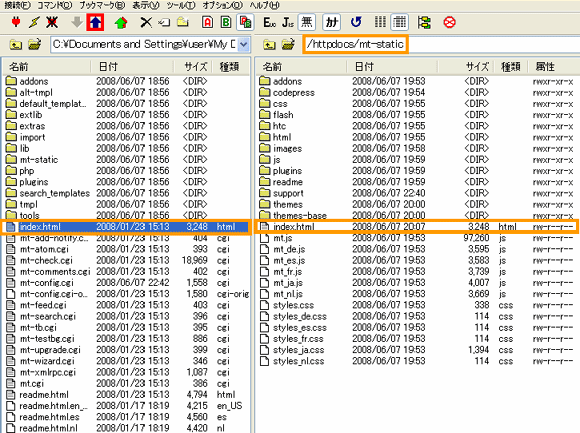
4. CGIスクリプトファイルのアップロード
『 MT-x_xx-ja 』の中から、表示用ファイル以外(※)のスクリプトファイルをアップします。
※以下のファイルを除いたものがCGIスクリプトファイルです。
| mt-static | 表示用の画像やHTMLファイルの入ったフォルダ |
|---|---|
| index.html | Movable Typeのindexファイル |
| readme.html | Movable Typeのインストール方法が明記されたREADMEファイル |
■スクリプトファイルのアップロード先ディレクトリ
| /cgi-bin |
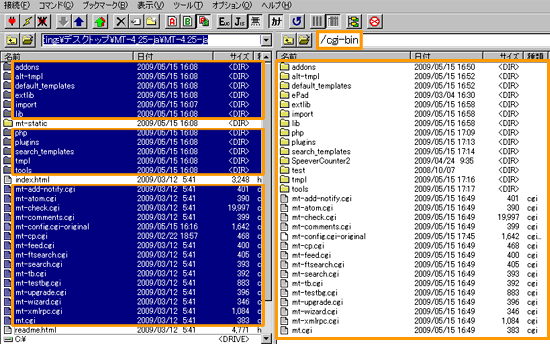
5. CGIスクリプトファイルのパーミッション変更
サーバー側にアップしたCGIスクリプトファイルのパーミッション(ファイル属性)を、「755」に変更します。
※FFFTPの操作では、対象ファイルを選択した状態で右クリックし、「属性変更」をクリックすると変更できます。
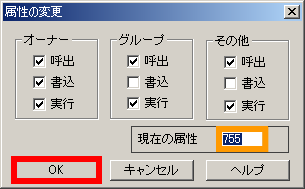
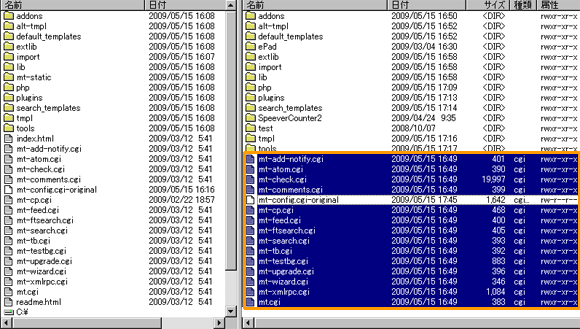
以上でMovable Typeのアップロード作業は終了となります。
続けて「4.「Movable Type」をインストール・セットアップする」を参照してください。
